Niekto preferuje OS Android, niekto-iOS. V poslednej dobe došlo k trendu smerujúcemu k prechodu na Android. Dôvody sú rôzne, môžeme len s istotou povedať, že tento systém je požadovaný a multifunkčný.
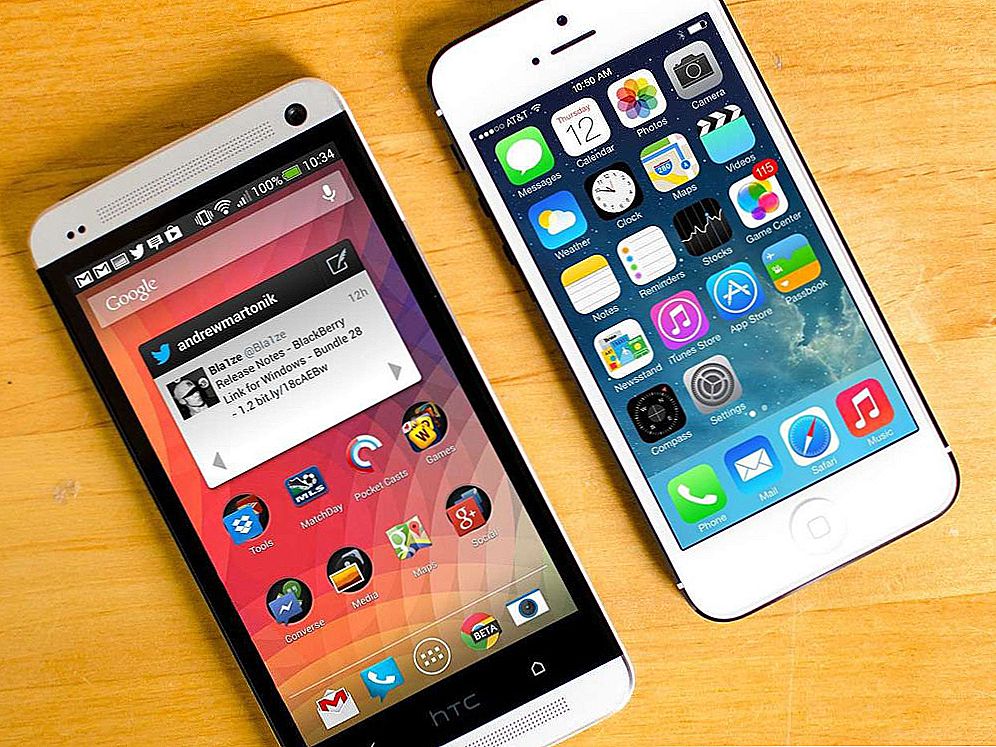
Veľmi často vlastníci miniaplikácií majú problém s prenosom údajov z iPhone na Android
Pri rozhodovaní o prepnutí na operačný systém existuje niekoľko problémov, ktoré je potrebné vyriešiť. Zoznam osôb s číslami, ich adresy, fotografie, osobné údaje, rôzne sprievodné informácie sú uložené na zariadení iPhone. Musíte vedieť, ako preniesť kontakty z iPhone do telefónu Android, aby ste ich nestratili.
Existuje niekoľko možností prenosu kontaktov. Ktorý z nich si vyberiete, je na vás.
obsah
- 1 Prenos na SIM
- 2 Prenos cez poštové služby
- 2.1 Gmail
- 3 Aplikácia ICloud
- 3.1 Možnosť ručnej kopírovania
Prenos na SIM
Funkcia prenosu údajov z Android na iPhone pomocou karty SIM bola známa už od čias mobilných telefónov, ktoré podporovali iba čiernobiele obrázky a polyfónie. Zoznam je uložený na karte SIM, ktorá je potom odstránená z iPhone, vložená do telefónu Android. Teraz sú všetky údaje dostupné v novom zariadení, takže môžete zavolať a odoslať SMS.

SIM karta - najjednoduchší spôsob prenosu kontaktov z jedného telefónu na druhý
V tomto uskutočnení sú nevýhody:
- Na SIM je množstvo pamäte obmedzené;
- Fotografie, ktoré sú pripojené k účastníkom zoznamu, nie sú uložené na karte SIM;
- Po strate karty nebudete môcť obnoviť informácie, pretože duplicitné karty vydávajú telekomunikační operátori "čisté" a spoločnosti nemajú právo uchovávať osobné informácie, kontakty súvisia s takýmito informáciami.
Prenos cez poštové služby
Funkcia synchronizácie na e-mailových účtoch pomáha ukladať rôzne dáta vrátane obľúbených stránok, hesiel a kontaktov. Týmto spôsobom, ako upustiť kontakty z iPhone na telefón s Androidom, je výhodné, ak máte účet zaregistrovaný v akejkoľvek poštovej službe.
Gmail
Ak chcete uložiť údaje, nastavte službu Gmail na zariadení iPhone. Potom postupujte nasledovne:
- Prejdite na nastavenia e-mailového konta, vyhľadajte položku Synchronizácia kontaktov a aktivujte ju.
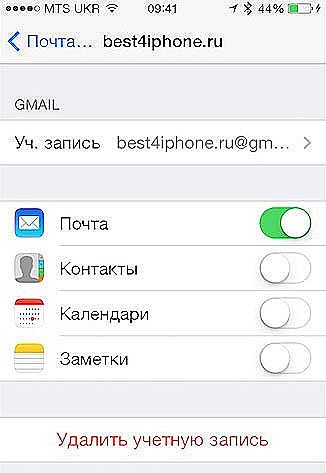
Kliknite na prepínač (mal by byť zelený)
- Zadajte nastavenia iCloud, vypnite synchronizáciu bez vymazania telefónneho zoznamu.
- Prejdite do účtu nastavení na iPhone, predvolenej poštovej služby, vložte Gmail.
Váš zoznam so všetkými účastníkmi je automaticky synchronizovaný s účtom Gmail. Vezmite do úvahy len to, že iba pre tie účty, ku ktorým neboli predtým pridané kontakty. V opačnom prípade zaregistrujte iný účet pod iným prihlásením a synchronizujte ho.
- Zaregistrujte svoj účet v systéme Android a automatický prenos všetkých informácií z ukladacieho priestoru v cloude do zariadenia sa uskutoční okamžite.
Aplikácia ICloud
Tu vám poviem, ako skopírovať kontakty z iPhone do telefónu Android cez iCloud. Pomocou tejto metódy sa vytvorí záložná kópia formátu vCard a potom sa importuje do nastavení e-mailu spoločnosti Google. Algoritmus bude nasledovný:
- Zadajte nastavenia iPhone, prejdite na položku "Pošta, kontakty, kalendáre".
- Prejdite na položku "Účty", klepnite na kartu iCloud.
- Po otvorení služby iCloud prejdite na položku "Kontakty" a aktivujte ju.
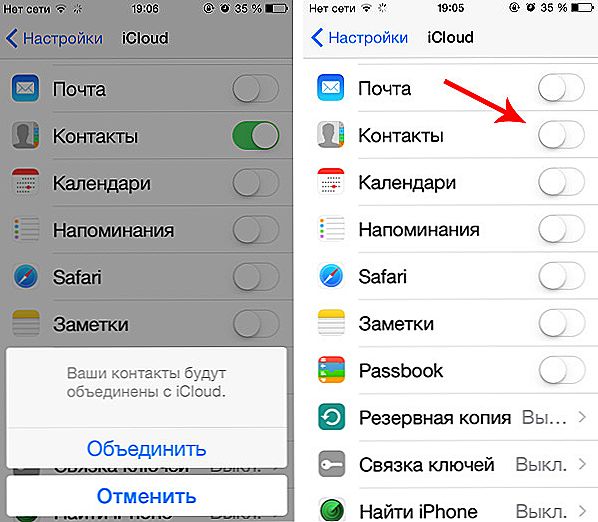
Aktivujte kontakty v aplikácii iCloud
Pri prvom spustení sa zobrazí výzva na zadanie poverenia AppleID. Potom importujte potrebný priestor na ukladanie do cloudu, a to takto:
- Otvorte svoj prehliadač (odporúčame Safari), prejdite na oficiálnu stránku iCloud.
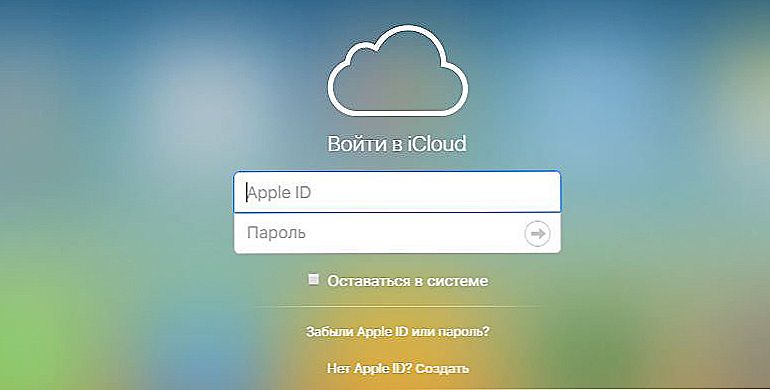
Prihláste sa do svojho účtu
- Zadajte svoj účet a prejdite na položku Kontakty.
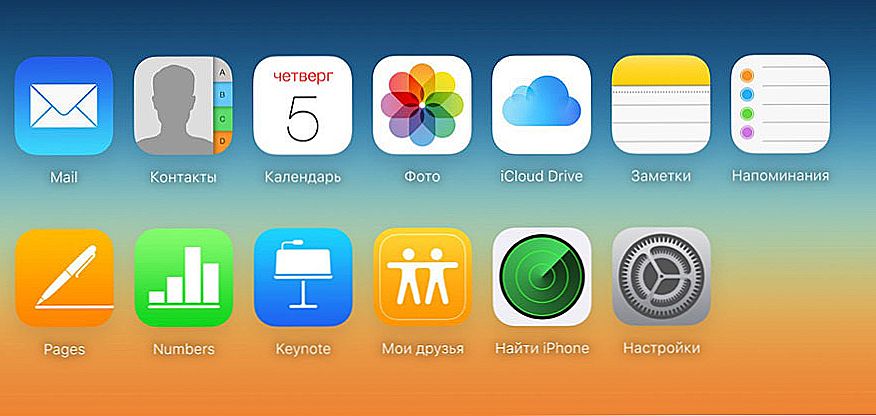
Potrebujete sa dostať do kontaktu
- V spodnom rohu obrazovky sa zobrazí ikona kolieska. Kliknutím naň prejdete na kartu "Vybrať všetko".
- Kliknutím na ikonu kolesa znova použite funkciu "Exportovať do karty vCard".
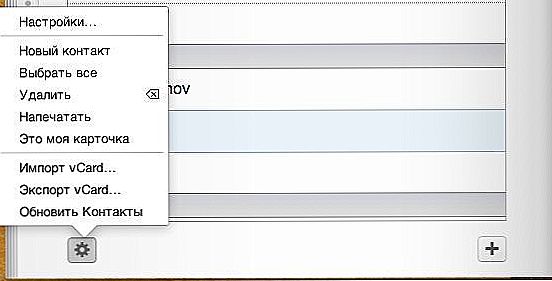
Vyberte funkciu "Exportovať do karty vCard"
- Automaticky sa do zariadenia prevezme súbor s kópiou všetkých údajov, do ktorého prenesiete všetky informácie.
- Prihláste sa do svojho účtu Gmail a prihláste sa pod účtom, ktorý sa potom aktivuje v systéme Android. Vyberte možnosť "Pošta" a potom položku "Kontakty".
- Po aktualizácii stránky nájdite položku "Rozšírené", vyberte položku "Importovať" a zadajte umiestnenie súboru vCard.
Všetky uložené informácie sa prenesú do vášho účtu Gmail.
Možnosť ručnej kopírovania
Zálohu, ktorú ste vytvorili (súbor vCard), môžete preniesť na systém Android ručne, potom prejdite na položku "Kontakty" - "Nastavenia" a označte cestu k tomuto súboru.
Nevýhodou tejto možnosti je, že priložené obrázky a fotografie sa stratia prostredníctvom vCard. Môžu byť oddelene skopírované cez Bluetooh a následne inštalované každú osobu na vašom zozname.
Prenos informácií, ako vidíte, je jednoduchá vec. Odporúča sa pravidelne vytvárať kópie, ukladať ich do súboru cloud alebo vCard na samostatnom nosiči, počítači, aby sa zabránilo strate prístroja a všetky informácie.Najpohodlnejšie a praktickejšie je ukladanie a prenos informácií prostredníctvom úložiska v cloude. Budete mať vždy čerstvé dáta, nemusíte premýšľať o problémoch prenosu informácií zakaždým.












